
Син екран на смъртта (BSOD) - съобщение за критична системна грешка, поставена върху син фон на компютърен екран. BSOD (син екран на смъртта) показва информация за сериозна срив на Windows, показва име и спиране на кодовете за грешки.
„Синият екран на смъртта“ се появява поради проблеми с компютърния хардуер или софтуерни неизправности. Причините за BSoD могат да бъдат много различни: конфликти с драйвери, конфликти между устройства, конфликти на приложения, ефекти на вируси и др..
Съдържание:- Деактивиране на автоматичното рестартиране на Windows при отказ на системата
- Как да причините син екран на смърт в Windows
- Как да си направим син син екран в Not My Fault
- Изводи на статията
Започвайки с версията на Windows 8, появата на „синия екран на смъртта“ се промени леко. Сега съобщението за грешка не изглежда толкова зловещо, както преди, когато синият екран плаше много потребители. В Windows 10 на син екран се показва минимум информация.
За да идентифицирате причините за критичните системни грешки, можете да използвате софтуера, по-специално безплатната програма BlueScreenView, за която има статия на моя сайт.
Има ситуации, когато напротив, се изисква изкуствено да предизвика син екран за изследователски цели. Например, необходимо е да се извърши диагностика, да се получат скрийншоти по време на BSoD, да се провери работата на програми и т.н. Имам нужда от тази възможност, за да демонстрирам работата на програмата BlueScreenView, когато написах статия за това приложение.
Как да се обадя на син екран? Има различни начини за изкуствено стартиране на BSOD на компютър. В тази статия ще разгледаме 2 начина, които причиняват BSOD на компютър: използване на клавишите на клавиатурата, след редактиране на системния регистър и използване на Not My Fault.
Преди да експериментирате с изкуствения син екран, се погрижете за безопасността на данните на вашия компютър: създайте точка за възстановяване на системата или създайте резервно копие на Windows. Изследванията с пускането на BSOD се правят най-добре във виртуална машина, за да се защити физическият компютър от възможни проблеми.Деактивиране на автоматичното рестартиране на Windows при отказ на системата
В операционните системи Windows 10, Windows 8.1, Windows 8 е необходимо да деактивирате автоматично рестартиране в случай на системна повреда, тъй като потребителят може да не разбере причината за рестартиране на компютъра.
За да променим настройките, трябва да въведем допълнителните системни параметри. Има няколко начина за това..
1 начин:
- Отворете контролния панел на компютъра и след това щракнете върху иконата на системата (в екрана Малки икони).
- В прозореца "Преглед на основната информация за вашия компютър" кликнете върху връзката "Разширени системни настройки".
- В прозореца "Свойства на системата" в раздела "Разширени", в секцията "Изтегляне и възстановяване" кликнете върху бутона "Настройки ...".
- В прозореца „Изтегляне и възстановяване“ в секцията „Неуспех на системата“ премахнете отметката от квадратчето до „Извършване на автоматично рестартиране“.
- Кликнете върху бутона OK.
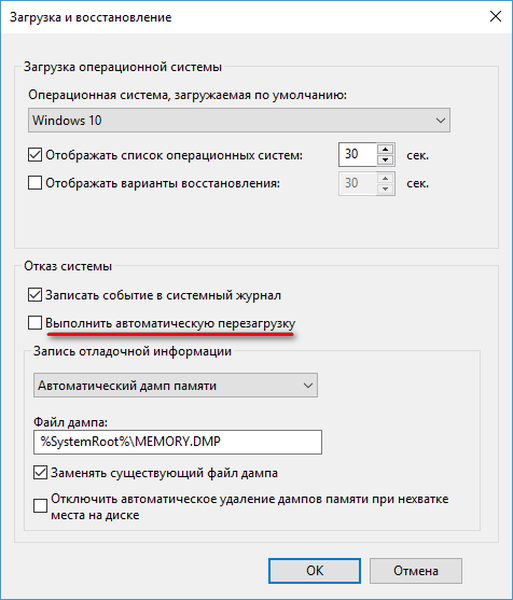
2 начина:
- Натиснете клавиатурата "Win" + "R".
- В прозореца Изпълнете въведете командата: "systempropertiesadvanced" (без кавички).
- След това от прозореца "Свойства на системата" от раздела "Разширени", в секцията "Изтегляне и възстановяване" кликнете върху "Настройки ...".
- В прозореца "Зареждане и възстановяване" деактивирайте автоматичното рестартиране на системата, което се извършва в случай на повреда в системата.
- Приложете тази настройка.
Как да причините син екран на смърт в Windows
Този метод работи на Windows 10, Windows 8.1, Windows 8, Windows 7, Windows Vista, Windows XP. Клавишът Scroll Lock се използва за промяна на поведението или положението на курсора на мишката. Освен всичко друго, ключът има функция, с която разработчиците могат да получат сметище, изкуствено причинявайки "син екран на смъртта" за отстраняване на грешки в системата.
Функцията за BSOD повикване е деактивирана по подразбиране в настройките на Windows. Потребителят може независимо да активира тази функционалност за собствена употреба..
За да направите това, трябва да направите промени в системния регистър на Windows. Отворете редактора на регистъра по един от следните методи.
Следвайте пътя, ако използвате клавиатура, свързана през порта PS / 2:
HKEY_LOCAL_MACHINE \ SYSTEM \ CurrentControlSet \ Services \ i8042prt \ Параметри
Ако клавиатурата е свързана чрез USB, отидете на следния път:
HKEY_LOCAL_MACHINE \ SYSTEM \ CurrentControlSet \ Services \ kbdhid \ Параметри
Влезте в секцията „Параметри“, щракнете с десния бутон върху празно място.
От контекстното меню изберете "Създаване" и след това "DWORD параметър (32 бита)".
Име на параметъра "CrashOnCtrlScroll" (без кавички).
Щракнете с десния бутон на мишката върху параметъра и изберете "Промяна ..." в контекстното меню.
"Промяна на параметър DWORD (32-бита)" в полето "Стойност" се добавя настройката "1" (без кавичките) и след това кликнете върху бутона "ОК".

Рестартирайте компютъра си, за да приложите настройките..
Сега, ако е необходимо, извикваме синия екран на смъртта на Windows, като натискаме десния клавиш „Ctrl“ и кликваме два пъти върху клавиша „Scroll Lock“ („ScrLk“) на клавиатурата.
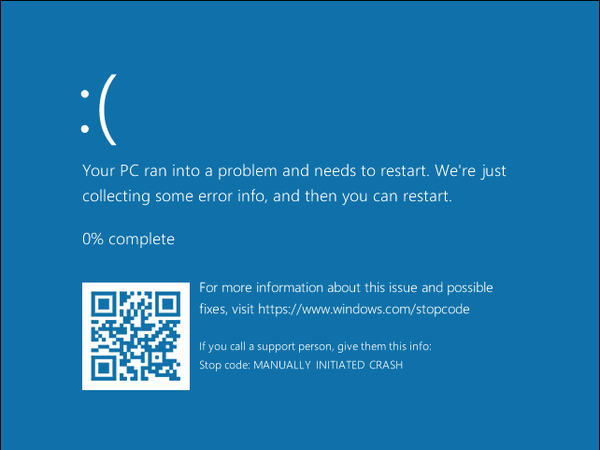
Ако необходимостта от подобен старт на BSOD на компютъра вече не е необходима, изтрийте предварително създадените параметри от системния регистър.
Как да си направим син екран на Windows в програмата, не по моя вина
Безплатната програма Not My Fault е създадена от Марк Русинович, за да предизвика изкуствена повреда на операционната система поради различни причини. В бъдеще Windows ще се държи по начина, по който системата се държи след истинска неизправност, така че е по-добре да опитате това приложение на виртуална машина.
Изтеглете помощната програма „Не е моя вина“ от тук. Разопаковайте архива с програмата и след това от папката на програмата, стартирайте файла с приложения в съответствие с капацитета на вашата система. Не моя вина не изисква инсталация на компютър.
В прозореца на програмата „Не моята грешка“ в раздела „Срив“ изберете подходящата причина за критична срив в системата:
- Висока грешка в IRQL (режим на ядро).
- Преливане на буфер.
- Преливане на код.
- Поставете боклук.
- Силна грешка в IRQL (потребителски режим).
- Запълване на стека.
- Твърдо кодирана точка на прекъсване.
- Двойна безплатно.
Кликнете върху бутона Crash.
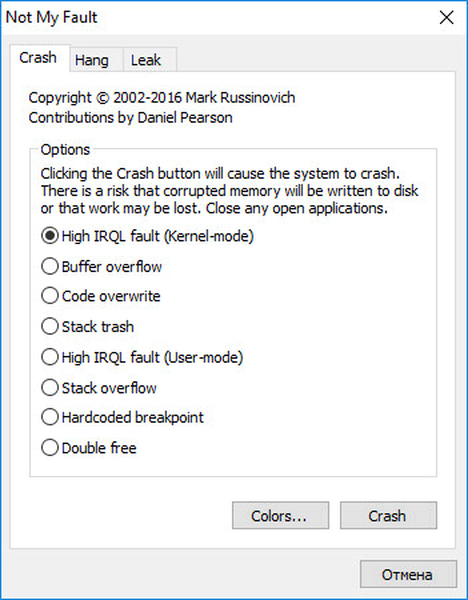
BSoD се отваря на компютъра с грешка, която доведе до срив на системата.

Изводи на статията
Ако е необходимо, потребителят може изкуствено да извика „синия екран на смъртта“ на компютъра, за да изпълни необходимите задачи: диагностициране, правене на снимки и др. Помощната програма „My My Fault“ има избор на параметри за поява на BSOD за извършване на необходимите изследвания.
Свързани публикации:- Как да настроите компютър за изключване на Windows 10 - 6 начина
- Възстановяване на стартиращ Windows 10 с помощта на системни инструменти
- Възстановяване на Windows 10 от архивно изображение на системата
- CHKDSK - проверка на твърдия диск за грешки
- Как да проверя RAM за грешки











